நடைமுறையில் டிஸ்கார்டில் நீங்கள் பார்க்கும் அனைத்திற்கும் தனிப்பட்ட 18 இலக்க எண் ஒதுக்கப்பட்டுள்ளது. பயனர்கள், செய்திகள், சேனல்கள் மற்றும் டிஸ்கார்ட் சேவையகங்கள் அனைத்தும் சிறப்பு ஐடிகளைக் கொண்டுள்ளன. இந்த எண்கள் பொதுவாக டெவலப்பர்களால் தனிப்பட்ட உருப்படிகளைக் குறிப்பிடப் பயன்படுத்தப்படுகின்றன.
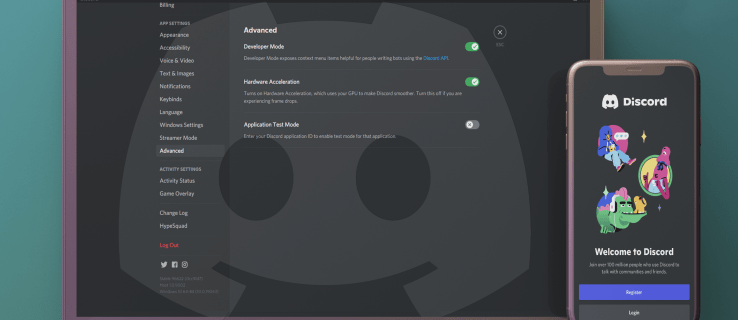
இந்த ஐடிகள் எதுவும் தெரியாமலேயே நீங்கள் டிஸ்கார்ட் வாழ்க்கையை அனுபவிக்க முடியும் என்றாலும், சிக்கலை விசாரிக்க அல்லது தீர்க்க உதவுவதற்கு சர்வர் ஐடி தேவைப்படும் நேரங்கள் உள்ளன. டிஸ்கார்ட் சர்வர் ஐடியை எப்படி கண்டுபிடிப்பது என்பதை அறிய படிக்கவும்.
எந்தவொரு ஐடியையும் மீட்டெடுப்பதற்கு முன், நீங்கள் முதலில் "டெவலப்பர் பயன்முறையை" இயக்க வேண்டும். இது ஐடிகளை நகலெடுக்கும் திறனை உங்களுக்கு வழங்குகிறது மற்றும் பிற தகவல்களைக் கிடைக்கும். அதை எப்படி செய்வது என்பதற்கான படிகளைச் சேர்த்துள்ளோம். எங்களின் அடிக்கடி கேட்கப்படும் கேள்விகளில் உங்கள் பயனர் ஐடி, பிற பயனரின் ஐடிகள் மற்றும் செய்தி மற்றும் சேனல் ஐடிகளை எப்படிக் கண்டுபிடிப்பது என்பதும் அடங்கும்.
கணினியில் டிஸ்கார்ட் சர்வர் ஐடியை எவ்வாறு கண்டுபிடிப்பது
சர்வர் ஐடியைக் கண்டறிய, முதலில் "டெவலப்பர் பயன்முறையை" இயக்க வேண்டும். டெஸ்க்டாப் பயன்பாடு மற்றும் இணைய உலாவி அணுகலில் இருந்து எப்படி என்பது இங்கே:
- டிஸ்கார்டில் உள்நுழையவும்.

- கீழே இடதுபுறத்தில் உங்கள் பயனர்பெயருக்கு அருகில், "அமைப்புகள்" ஐகானைக் கிளிக் செய்யவும்.

- இடதுபுறத்தில் உள்ள மெனுவில், "பயன்பாட்டு அமைப்புகள்" விருப்பத்தைத் தேர்ந்தெடுக்கவும்.

- "மேம்பட்ட" பகுதிக்கு கீழே உருட்டவும், பின்னர் "டெவலப்பர் பயன்முறை" விருப்பத்திற்கு அருகில் உள்ள ஸ்லைடரைக் கிளிக் செய்யவும்.

- அமைப்புகளை மூட, இப்போது ESC ஐ அழுத்தவும் அல்லது X என்பதைக் கிளிக் செய்யவும்.

குறிப்பு: "டெவலப்பர் பயன்முறை" என்பது ஸ்லைடர் நீல நிறமாகவும், சாம்பல் நிறமாக இருக்கும்போது முடக்கப்பட்டவுடன் இயக்கப்படும்.
இப்போது சேவையக ஐடியைக் கண்டறிய:
- உரை சேனல் பட்டியலுக்கு மேலே, அதைத் திறக்க சேவையகத்தின் பெயரை வலது கிளிக் செய்யவும்.

- "ID ஐ நகலெடு" என்பதைத் தேர்ந்தெடுக்கவும்.

- பிற்காலத்தில் பயன்படுத்த ஐடியை எங்காவது ஒட்டவும்.
- நீங்கள் விரும்பினால் இப்போது "டெவலப்பர் பயன்முறையை" முடக்கலாம்.

- நீங்கள் விரும்பினால் இப்போது "டெவலப்பர் பயன்முறையை" முடக்கலாம்.
ஐபோனில் டிஸ்கார்ட் சர்வர் ஐடியை எப்படி கண்டுபிடிப்பது
சர்வர் ஐடியை நகலெடுக்கும் முன், நீங்கள் "டெவலப்பர் பயன்முறையை" இயக்க வேண்டும். உங்கள் iPhone அல்லது எந்த iOS சாதனத்தையும் எவ்வாறு பயன்படுத்துவது என்பது இங்கே:
- உங்கள் டிஸ்கார்ட் கணக்கில் உள்நுழையவும்.

- மேல் இடதுபுறத்தில் இருந்து, மெனு பேனலை அணுக, மூன்று வரிகள் கொண்ட மெனு ஐகானைத் தட்டவும்.

- மெனுவின் கீழ் வலதுபுறத்தில், உங்கள் சுயவிவர ஐகானைத் தட்டவும்.

- "ஆப் அமைப்புகளை" கண்டுபிடிக்க மேலே ஸ்வைப் செய்யவும், பின்னர் "தோற்றம்" என்பதைத் தட்டவும், "மேம்பட்டது" என்பதைத் தேடவும்.

- அடுத்து, அதை இயக்க "டெவலப்பர் பயன்முறை" விருப்பத்திற்கு அருகில் உள்ள ஸ்லைடரைத் தட்டவும்.

- "தோற்றம்" மெனுவிலிருந்து வெளியேறவும்.

குறிப்பு: ஸ்லைடர் சாம்பல் நிறத்தில் இருக்கும் போது "டெவலப்பர் பயன்முறை" முடக்கப்படும்; இயக்கப்படும் போது அது நீலமானது.
இப்போது சேவையக ஐடியைக் கண்டறிய:
- சேனல் பட்டியலுக்கு மேலே, சேவையகத்தின் பெயரைக் கண்டுபிடித்து, அதற்கு அடுத்துள்ள மூன்று புள்ளிகள் கொண்ட ஐகானைத் தட்டவும்.

- கீழ்தோன்றும் மெனுவின் கீழே, "ID ஐ நகலெடு" என்பதைத் தேர்ந்தெடுக்கவும்.

- சர்வர் ஐடி உங்கள் கிளிப்போர்டுக்கு நகலெடுக்கப்படும்.
ஆண்ட்ராய்டு சாதனத்தில் டிஸ்கார்ட் சர்வர் ஐடியை எப்படி கண்டுபிடிப்பது
சர்வர் ஐடியை மீட்டெடுப்பதற்கு முன், நீங்கள் "டெவலப்பர் பயன்முறையை" இயக்க வேண்டும். இதைச் செய்ய, உங்கள் Android சாதனத்தில் பின்வரும் படிகளைச் செய்யவும்:
- உங்கள் டிஸ்கார்ட் கணக்கில் உள்நுழையவும்.

- ஹாம்பர்கர் மெனு ஐகானைத் தட்டவும்.

- கீழ் வலதுபுறத்தில் உள்ள உங்கள் சுயவிவர ஐகானைத் தட்டவும்.

- "பயனர் அமைப்புகள்," "பயன்பாட்டு அமைப்புகள்," பின்னர் "நடத்தை" என்பதைத் தேர்ந்தெடுக்கவும்.

- இப்போது "டெவலப்பர் பயன்முறையை" இயக்கவும், அதன் அருகில் உள்ள ஸ்லைடரை "அரட்டை நடத்தை" என்பதன் கீழ் தட்டவும்.

- "நடத்தை" மெனுவிலிருந்து வெளியேறவும்.

குறிப்பு: ஸ்லைடர் நீல நிறத்தில் இருக்கும் போது "டெவலப்பர் பயன்முறை" இயக்கப்படும் மற்றும் சாம்பல் நிறத்தில் இருக்கும் போது முடக்கப்படும்.
சேவையக ஐடியை நகலெடுக்க:
- சேனல் பட்டியலுக்கு மேலே, சர்வரின் பெயரை நீண்ட நேரம் அழுத்தவும்.

- கீழ்தோன்றும் மெனுவில், "ஐடியை நகலெடு" என்பதைத் தட்டவும்.

- சர்வர் ஐடி உங்கள் கிளிப்போர்டுக்கு நகலெடுக்கப்படும்.

- சர்வர் ஐடி உங்கள் கிளிப்போர்டுக்கு நகலெடுக்கப்படும்.
கூடுதல் FAQகள்
டிஸ்கார்ட் சேனல் ஐடியை எப்படி கண்டுபிடிப்பது?
"டெவலப்பர் பயன்முறை" இயக்கப்பட்ட டெஸ்க்டாப்பில் இருந்து:
1. சேனலில் வலது கிளிக் செய்யவும்.
2. மெனுவிலிருந்து "ஐடியை நகலெடு" என்பதைத் தேர்ந்தெடுக்கவும்.
· சேனலின் ஐடி உங்கள் கிளிப்போர்டுக்கு நகலெடுக்கப்படும்.
"டெவலப்பர் பயன்முறை" இயக்கப்பட்ட iOS சாதனத்திலிருந்து:
1. சேனலைக் கண்டுபிடித்து, அதை நீண்ட நேரம் அழுத்தவும்.
2. மெனு விருப்பங்களிலிருந்து "ID ஐ நகலெடு" என்பதைத் தட்டவும்.
"டெவலப்பர் பயன்முறை" இயக்கப்பட்ட Android சாதனத்திலிருந்து:
1. சேனலைக் கண்டுபிடித்து அதை நீண்ட நேரம் அழுத்தவும்.
2. மெனுவிலிருந்து "ஐடியை நகலெடு" என்பதைத் தேர்ந்தெடுக்கவும்.
டிஸ்கார்ட் மெசேஜ் ஐடியை எப்படி கண்டுபிடிப்பது?
"டெவலப்பர் பயன்முறை" இயக்கப்பட்ட டெஸ்க்டாப்பில் இருந்து:
1. செய்தியைக் கண்டறிந்து, உரையில் எங்கு வேண்டுமானாலும் வலது கிளிக் செய்யவும்.
2. மெனுவிலிருந்து "நகல் ஐடி" என்பதைக் கிளிக் செய்யவும்.
· சேனலின் ஐடி உங்கள் கிளிப்போர்டுக்கு நகலெடுக்கப்படும்.
"டெவலப்பர் பயன்முறை" இயக்கப்பட்ட iOS சாதனத்திலிருந்து:
1. செய்தியைக் கண்டுபிடித்து, அதன் உரைக்குள் எங்கு வேண்டுமானாலும் அழுத்தவும்.
2. மெனுவிலிருந்து "ID ஐ நகலெடு" என்பதைத் தட்டவும்.
"டெவலப்பர் பயன்முறை" இயக்கப்பட்ட Android சாதனத்திலிருந்து:
1. செய்தியைக் கண்டுபிடித்து உரையில் நீண்ட நேரம் அழுத்தவும்.
2. "ஐடியை நகலெடு" என்பதைத் தட்டவும்.
டிஸ்கார்ட் சர்வர் ஐடி மீட்டெடுப்பு
பயனர்கள், உரை அல்லது குரல் செய்திகள், சேனல்கள் மற்றும் சேவையகங்கள் போன்ற குறிப்பிட்ட டிஸ்கார்ட் கூறுகளை அடையாளம் காண, அதற்கு ஒரு தனிப்பட்ட எண் ஒதுக்கப்பட்டுள்ளது, இது டிஸ்கார்டு சிக்கலைத் தீர்க்க அல்லது விசாரணையை மேற்கொள்ள வேண்டியிருக்கும் போது விஷயங்களை எளிதாக்குகிறது.
டெஸ்க்டாப் அல்லது மொபைல் பயன்பாட்டிலிருந்து சர்வர் ஐடி அல்லது வேறு ஏதேனும் ஐடியைப் பெறுவது எளிது. "மேம்பட்ட" அமைப்புகளின் கீழ் "டெவலப்பர் பயன்முறை" இயக்கப்பட்டதும், உருப்படியை வலது கிளிக் செய்வதன் மூலம் அல்லது நீண்ட நேரம் அழுத்துவதன் மூலம் "ஐடியை நகலெடு" என்ற விருப்பத்தைப் பெறுவீர்கள். உருப்படியின் ஐடி உங்கள் கிளிப்போர்டுக்கு நகலெடுக்கப்படும்.
டிஸ்கார்டில் எந்த வகையான தலைப்புகளைப் பற்றி பேச விரும்புகிறீர்கள்? பொதுவாக டிஸ்கார்ட் பற்றி நீங்கள் என்ன நினைக்கிறீர்கள்? நீங்கள் மற்ற ஒத்த தளங்களைப் பயன்படுத்துகிறீர்களா - அப்படியானால், அவை எவ்வாறு ஒப்பிடப்படுகின்றன? கருத்துகள் பிரிவில் உங்கள் எண்ணங்களைப் பகிரவும்.
























